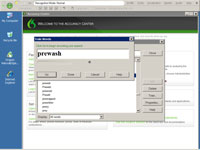Pridėjus žodį, NaturallySpeaking pranešama, kad į jos žodyną norite įtraukti ką nors naujo. Lydintis žodis mokymas taip pat moko NaturallySpeaking kaip jums pasakyti žodį.
Jei NaturallySpeaking sunku atpažinti konkrečius žodžius, žodžių mokymas gali būti jūsų sprendimas. Žodžių mokymas yra naudingiausias, jei problema yra ta, kad jūsų žodžio tarimas yra unikalus arba visai nepanašus į jo rašybą. Pavyzdžiui, Niujorke Hiustono gatvė tariama „Houseton“. Teksase jis tariamas „Hueston“.
Taip pat galite išmokyti žodžius nesikreipdami į Tikslumo centrą. Tiesiog pasirinkite žodį dokumente ir pasirinkite Žodynas → Pridėti naują žodį arba frazę ir pasirodys tas pats dialogo langas.

1 Tikslumo centre spustelėkite Pridėti naują žodį arba frazę.
Iššoka langas Pridėti žodį arba frazę, kaip parodyta.
2 Kairiajame raginimo laukelyje parašykite arba įveskite žodį, kurį norite įtraukti.
Šiame pavyzdyje išmokysime žodį „išankstinis plovimas“.
3 Dešiniajame raginimo laukelyje įveskite arba parašykite tariamą žodžio formą.
NaturallySpeaking naudoja tarimo spėliotuvą, kad išsiaiškintų, kaip dauguma terminų skamba iš rašybos. Tačiau daugybė žargonų, akronimų ir kitų terminų neatitinka standartinių anglų kalbos tarimo taisyklių. Kartais galite įvesti sakytinę formą, kurią naudojant NaturallySpeaking galima geriau atspėti.
Tačiau nesvarbu, ar įvedėte rašytinę ir sakytinę formą, ar tik rašytinę formą, jei tarimas, kurį ketinate naudoti, nėra akivaizdus iš rašybos, turėtumėte išmokyti „NaturallySpeaking“ kaip tarti žodį. Štai kodėl matote žymės langelį, leidžiantį pasirinkti lavinti žodžio ar frazės tarimą. Galite naudoti žodžių mokymo funkciją, kad įsitikintumėte, jog NaturallySpeaking atpažįsta jūsų žodį ar frazę.
Pavyzdžiui, galbūt norėsite, kad „NaturalSpeaking“ parašytų „Boston and Maine Railroad“, kai sakote frazę „B&M“. Įveskite rašytinę formą ir žodinę formą
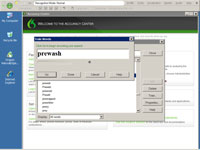
4 Įvedę žodį ar frazę spustelėkite Gerai.
Dialogo lange Treniruoti žodžius didžiuoju šriftu rodoma sakytinė termino forma (arba rašytinė forma, jei neįvedėte sakytinės formos), kaip parodyta.
5 Spustelėkite Eiti.
Ištarkite frazę į mikrofoną tiksliai taip, kaip visada sakote.
6 Ištarę terminą spustelėkite mygtuką Atlikta.
Ką daryti, jei žodžių mokymo nepakanka? Galbūt jūs kalbate savo naujai išmokytą žodį, o „NaturalSpeaking“ vis tiek klaidingai supranta. Jei du terminai skamba panašiai, „NaturallySpeaking“ pasirenka vieną, atsižvelgdami į tai, kaip anksčiau vartojote terminą kontekste.
Jei neseniai įtraukėte šį terminą (tarkime, žodyno rengyklėje), „NaturallySpeaking“ turi mažai arba visai neturi šio termino konteksto. Jūs jo nevartojote frazėje, todėl „NaturallySpeaking“ labiau tikėtina, kad pasirinks terminą, su kuriuo ji turi daugiau patirties.
Sprendimas yra padiktuoti naują terminą kontekste ir tada pataisyti NaturallySpeaking su Correct That, kai jis pasirenka netinkamą terminą. Jei padiktuosite naują žodį ir pataisysite NaturallySpeaking naudodami dialogo langą Korekcija, jis susigaus ir naudos naują terminą.